بالتاكيد الصوت يُعد من اساسيات اي كمبيوتر ولا غني عنه اثناء الاستخدام سواء لمشاهدة الافلام ومقاطع الفيديو المختلفة واي وسائط عموماً، ولكن عندما نتحدث عن "اعدادات الصوت" فهو أمر ليس بمحل إهتمام من قبل معظم مُستخدمي الحواسيب حيث اننا نلجأ لإعدادات الصوت فقط عند الرغبة في تغيير مستوي الصوت، ولكن هناك اعدادات متعددة خاصة بالصوت في نظام ويندوز قد لا يعلم عنها البعض شيئاً فهي تشمل خصائص ومزايا قد تساعدك في حل مشكلة او انها مفيدة لك بشكل عام، في هذا الموضوع دعونا نسلط الضوء علي 4 من اهم اعدادات الصوت الذي لا بد من معرفتها.

1 - الاستماع إلي الاصوات الخارجية اثناء إرتداء سماعة الاذن

البعض يقوم بإستخدام سماعات الاذن اثناء العمل علي الكمبيوتر او اللاب توب للإستماع إلي صوت الوسائط بشكل أفضل، ولكن هناك مشكلة ربما تواجه الكثير من المُستخدمين وأجد انني واحداً منهم وهي عدم القدرة علي الإستماع للاصوات المحيطة او الخارجية اثناء إرتداء السماعة خاصة وإذا كانت درجة الصوت مرتفعة حيث تكون بذلك شبه منعزل عن البيئة المحيطة بك. نظام ويندوز يمتلك خاصية ممتازة وذكية للتغلب علي تلك المشكلة وهي تفعيل مايكروفون السماعة او اللاب توب اثناء استخدام السماعة، بمعني انك ستستمع إلي الاصوات الداخلية للكمبيوتر من السماعة ثم يتم دمج المايكروفون مع السماعة ايضاً بحيث تسمع الاصوت الخارجية والمحيطة بك في الوقت ذاته.
لتفعيل هذه الخاصية فكل ما عليك هو النقر كليك يمين علي ايقونة السماعة في شريط المهام ثم الضغط علي خيار Recording devices وبعد ذلك ستظهر لك نافذة نضغط منها مرتين متتاليين علي ايقونة المايكروفون المحدد بجانبها علامة صح خضراء (وهو يعني انه المايك الافتراضي للحاسوب) وبعدها سيعرض نافذة آخري ننتقل منها إلي تبويبة Listen ثم نقوم بتفعيل خيار "Listen to this device" وبمجرد النقر علي زر Apply ستلاحظ انك تستمع إلي صدي صوتك واي صوت خارجي حولك وبإمكانك بسهولة الاستماع للوسائط بدون قلق.
2 - تحديد مستوي صوت مختلف لكل برنامج
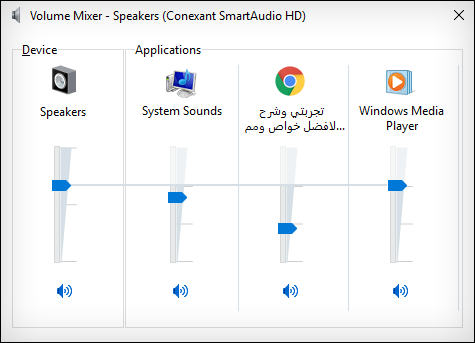
احد المزايا الخاصة بالصوت في نظام ويندوز ايضاً هي تحديد مستوي صوت مُعين لكل برنامج بشكل مختلف بالمثل كما استعرضنا مسبقاً كيفية تحديد مستويات مختلفة للصوت لكل تطبيق اندرويد علي حدا فإن الفكرة واحدة وبالتاكيد هي مفيدة فإذا كان لديك لعبة او برنامج وتريد ان تضع لهما درجة ما للصوت بدلاً من التعديل علي المستوي كلما قمت بإستخدام اي منهم فهذه الميزة مقدمة لك، كل ما عليك هو النقر كليك يمين علي ايقونة السماعة من شريط المهام ثم الضغط علي خيار Open Volume Mixer وستظهر لك نافذة تحتوي علي البرامج المفتوحة حالياً وأسفل كل برنامج شريط يتم التحكم به في درجة الصوت المُعينة لهذا البرنامج بحيث لا يتعدي هذا الحد في حين ان برنامج آخر له مستوي مختلف او بإمكانك كتم الصوت تماماً عن هذا البرنامج فقط.
3 - ضبط توازن الصوت

عدم توازن الصوت من المشاكل الشائعة التي تواجه أغلب المُستخدمين حيث يلاحظ عند الاستماع لمقطع موسيقي او فيديو أن هناك السماعة اليمني تكون أعلي صوتاً من اليسري او العكس وتعتقد بذلك أن المشكلة في السماعات ولكن ربما قد تكون مخطئ في هذا الاعتقاد، فنظام ويندوز يتيح لك ضبط توازن الصوت بحيث تكون درجة الصوت في السماعات متساوية ليست أعلي او أقل من السماعة الآخري، كل ما عليك لضبط توازن الصوت هو النقر كليك يمين علي ايقونة السماعة من شريط المهام بالأسفل ثم الضغط علي خيار Playback devices ومن النافذة التي ستظهر اضغط مرتين متتاليين علي Speakers ومن النافذة الآخري التي ستظهر انتقل إلي تبويبة Levels وهنا ستجد زر يُدعي Balance ثم بالنقر عليه وسيظهر لك نافذة مصغرة تحتوي علي شريطين تحكم قم من خلالهم بضبط درجة الصوت الخاصة بالسماعة اليمني لتكون متساوية مع شقيقتها.
4 - تعديل مؤثرات الصوت في النظام

قد يكون الامر معروف لدي البعض ولكن واجب أن نضعه في تلك القائمة كأحد اهم الخواص الخاصة بالصوت في نظام ويندوز، وهي التعديل علي مؤثرات الصوت التي تحدث اثناء الاستخدام مثل صوت الاقلاع وصوت الاغلاق وصوت فتح نافذة جديد حيث نستمع إلي صوت تنبيه لا يتعدي ثانية ولكنه يعتبر منبه، علي اي حال يُمكنك تغيير هذا الصوت بحيث تجعل علي سبيل المثال عندما يتم فتح الحاسوب وبدأ إقلاع النظام يصدر صوت محدد قد يكون أغنية/موسيقي قصيرة.. وغيره، للقيام بذلك كل ما عليك هو النقر كليك يمين علي ايقونة السماعة في شريط المهام ثم اختيار Sounds وهنا ستجد العديد من المؤثرات المتاحة للتخصيص، فكل ما عليك هو النقر علي الخيار او الامر التي ترغب في تعديل تآثيره الصوتي ثم تبدأ بتحديد اي من المؤثرات المختلفة من القائمة المنسدلة بالأسفل، او يُمكنك النقر علي Browse لتحديد مؤثر من إختيارك.
2 - تحديد مستوي صوت مختلف لكل برنامج
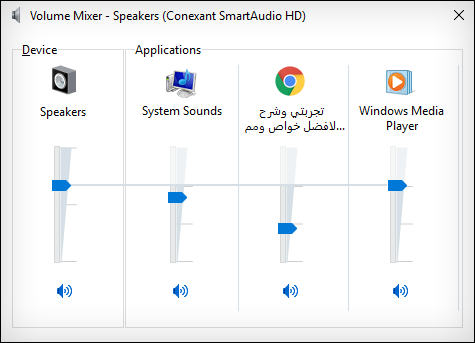
احد المزايا الخاصة بالصوت في نظام ويندوز ايضاً هي تحديد مستوي صوت مُعين لكل برنامج بشكل مختلف بالمثل كما استعرضنا مسبقاً كيفية تحديد مستويات مختلفة للصوت لكل تطبيق اندرويد علي حدا فإن الفكرة واحدة وبالتاكيد هي مفيدة فإذا كان لديك لعبة او برنامج وتريد ان تضع لهما درجة ما للصوت بدلاً من التعديل علي المستوي كلما قمت بإستخدام اي منهم فهذه الميزة مقدمة لك، كل ما عليك هو النقر كليك يمين علي ايقونة السماعة من شريط المهام ثم الضغط علي خيار Open Volume Mixer وستظهر لك نافذة تحتوي علي البرامج المفتوحة حالياً وأسفل كل برنامج شريط يتم التحكم به في درجة الصوت المُعينة لهذا البرنامج بحيث لا يتعدي هذا الحد في حين ان برنامج آخر له مستوي مختلف او بإمكانك كتم الصوت تماماً عن هذا البرنامج فقط.
3 - ضبط توازن الصوت

عدم توازن الصوت من المشاكل الشائعة التي تواجه أغلب المُستخدمين حيث يلاحظ عند الاستماع لمقطع موسيقي او فيديو أن هناك السماعة اليمني تكون أعلي صوتاً من اليسري او العكس وتعتقد بذلك أن المشكلة في السماعات ولكن ربما قد تكون مخطئ في هذا الاعتقاد، فنظام ويندوز يتيح لك ضبط توازن الصوت بحيث تكون درجة الصوت في السماعات متساوية ليست أعلي او أقل من السماعة الآخري، كل ما عليك لضبط توازن الصوت هو النقر كليك يمين علي ايقونة السماعة من شريط المهام بالأسفل ثم الضغط علي خيار Playback devices ومن النافذة التي ستظهر اضغط مرتين متتاليين علي Speakers ومن النافذة الآخري التي ستظهر انتقل إلي تبويبة Levels وهنا ستجد زر يُدعي Balance ثم بالنقر عليه وسيظهر لك نافذة مصغرة تحتوي علي شريطين تحكم قم من خلالهم بضبط درجة الصوت الخاصة بالسماعة اليمني لتكون متساوية مع شقيقتها.
4 - تعديل مؤثرات الصوت في النظام

قد يكون الامر معروف لدي البعض ولكن واجب أن نضعه في تلك القائمة كأحد اهم الخواص الخاصة بالصوت في نظام ويندوز، وهي التعديل علي مؤثرات الصوت التي تحدث اثناء الاستخدام مثل صوت الاقلاع وصوت الاغلاق وصوت فتح نافذة جديد حيث نستمع إلي صوت تنبيه لا يتعدي ثانية ولكنه يعتبر منبه، علي اي حال يُمكنك تغيير هذا الصوت بحيث تجعل علي سبيل المثال عندما يتم فتح الحاسوب وبدأ إقلاع النظام يصدر صوت محدد قد يكون أغنية/موسيقي قصيرة.. وغيره، للقيام بذلك كل ما عليك هو النقر كليك يمين علي ايقونة السماعة في شريط المهام ثم اختيار Sounds وهنا ستجد العديد من المؤثرات المتاحة للتخصيص، فكل ما عليك هو النقر علي الخيار او الامر التي ترغب في تعديل تآثيره الصوتي ثم تبدأ بتحديد اي من المؤثرات المختلفة من القائمة المنسدلة بالأسفل، او يُمكنك النقر علي Browse لتحديد مؤثر من إختيارك.

